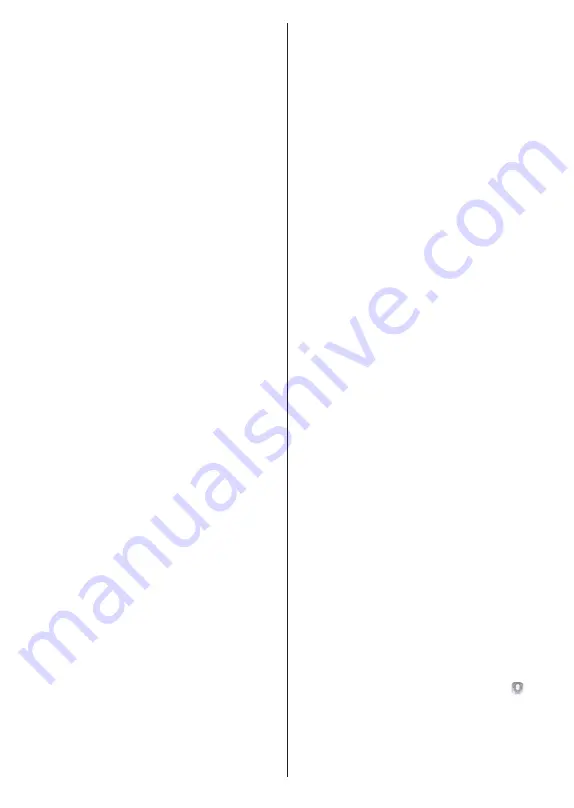
Norsk
- 30 -
Dette programmet henter den faktiske kanallisten fra
TV-en først når den starter.
MINE KANALER:
Programmene i de fire første
kanalene fra kanallisten som ble hentet fra TV-en
vises. Du kan endre de oppførte kanalene. Klikk på
og hold nede miniatyrbildet for kanalen. En liste med
kanaler vises og du kan velge kanalen du vil erstatte.
TV:
Du kan se på innhold i TV-fanen. I denne modusen
kan du navigere gjennom kanallisten som ble hentet fra
TV-en og klikk på miniatyrbildet for å se detaljsidene.
OPPTAK:
Du kan se aktive oppdatene (hvis de er
tilgjengelige) og påminnelser i denne fanen. Trykk
ganske enkelt på sletteikonet på hver rad for å slette
et element.
EPG
(Elektronisk programguide):
Du kan se
sendeplanene for valgte kanaler i denne fanen. Du kan
også bla gjennom kanaler ved å trykke på den valgte
kanalen på EOPG-rutenettet. Vær oppmerksom på at
oppdatering av EPG-informasjon kan ta litt avhengig
av nettverket og webservicekvaliteten.
Merk:
Internett-tilkobling kreves for WEB-basert EPG-
informasjon.
INNSTILLINGER:
Konfigurer programmet slik du vil.
Du kan endre;
Autolås (bare i IOS):
Denne skjermen i enheten
slås av automatisk etter en bestemt tid. Innstillingen
er av som standard, som betyr at skjermen alltid
vil være på.
Aktivere FollowMeTV automatisk:
FollowMeTV-
funksjonen (hvis tilgjengelig) vil starte automatisk
hvis denne innstillingen er aktivert. Innstillingen er
deaktivert som standard.
Automatisk tilkobling til TV-en:
Når den er
aktivert, vil den mobile enheten automatisk koble
til TV-en den ble koblet til sist og hoppe over TV-
søkeskjermen.
Endre TV (bare i IOS):
Viser gjeldende tilkoblet
TV. Du kan trykke på denne innstillingen for å gå til
"TV-søk"-skjermen og bytte til en annen TV.
Rediger egendefinert kanalliste:
Du kan redigere
din egendefinerte kanalliste ved bruk av denne
innstillingen.
Velg kanallistekilde:
Du kan velge kanallistekilden
som skal brukes i programmet. Alternativene er "TV-
liste" og "Egendefinert liste". Du kan også aktivere
alternativet "Husk valget mitt" for å angi den valgte
kanallistekilden som et konstant valg. I dette tilfellet
vil den valgte kilden bli brukt i programmet hvis den
er tilgjengelig.
Versjonnr.:
Viser gjeldende programversjon.
Detaljside
Trykk på et program for å åpne detaljsiden. På
detaljsideskjermen kan du få detaljert informasjon
om programmene du velger. På denne siden finner
du fanene "Detaljer", "Skuespillere og besetning" og
"Videoer".
DETALJER:
Denne fanen gir sammendrag og
informasjon om det valgte programmet. Det er også
koblinger til Facebook- og Twitter-sidene for det valgte
programmet.
SKUESPILLERE OG BESETNING:
Viser som alle har
bidratt til det gjeldende programmet.
VIDEOER:
Gir videoer på Youtube relatert til det valgte
programmet.
Merk:
For enkelte funksjoner kan det være nødvendig med
en Internett-tilkobling.
FollowMe TV-funksjon (hvis tilgjengelig)
Trykk på
FOLLOW ME TV
-widgeten nederst til venstre
på skjermen på den mobile enheten for å endre
oppsettet for
FollowMe TV
-funksjonen.
Trykk på avspillingsikonet for å starte streaming
av innhold fra TV-en til den mobile enheten din.
Tilgjengelig hvis enheten din er innenfor ruterens
driftsrekkevidde.
Speilmodus
Denne modusen til FollowMe TV-funksjonen er aktivert
som standard og mulliggjør streaming av innhold fra
andre valgte TV-kilder og Medialeser.
Merknader:
Merk at bare digitale (DVB-T/C/S) SD og HD-kanaler støttes.
Flerspråklig lydstøtte og teksting på/av-funksjon ikke fungerer.
Ytelsen til streamingen kan variere avhengig av kvaliteten
på forbindelsen.
Mediedeling-side
For å få tilgang til widgeten
Mediedeling
trykker du
på opp-pilen nederst på venstre side av skjermen.
Hvis du trykker på Media Share-widgeten, vises en
skjerm der du kan velge mediefiltypen for å dele med
TV-en.
Merk:
Ikke axlle bildefilformater støttes. Denne funksjonen
vil ikke fungere hvis Lyd-/videodeling-funksjonen ikke støttes.
Smart Remote-funksjon
Du kan bruke den mobile enheten din som en
fjernkontroll for TV-en din når den er tilkoblet TV-en. For
å bruke funksjonene i smart remote (smartkontrollen)
trykker du på
opp-pilen
nederst på venstre side av
skjermen.
Stemmegjenkjenning
Du kan trykke på widgeten
Mikrofon( )
og
administrere programmet ved å gi talekommandoer
slik som "Volume Up/Down!" ("Volum opp/ned"!”),
"Programme Up/Down!" (Program opp/ned).
Merk:
Denne funksjonen er bare for tilgjengelige
androidbaserte enheter.
Summary of Contents for GoCamp
Page 2: ...50540363...
















































